Kuidas minimeerida Google Cloud Connect Microsoft Office'i jaoks, kui te seda ei kasuta
Microsofti Kontor Google / / March 19, 2020
 Google Cloud Connect on uus ja lihtsaim viis Microsoft Office'i sünkroonimiseks Google'i dokumentidega, kuid see lisab tohutu riba otse tööriistariba alla. Seetõttu on kasutajatel alates väljalaskepäevast juba algas kurdavad selle üle, et see võtab palju ruumija Google pole minimeerimise funktsiooni veel lisanud. Kuid kui te ei vaja Google'i pilveühenduse funktsioone, saate selle pisut keelata, kui selle keelate. See on kiire, lihtne ja uuesti töötamiseks ei pea te seda uuesti installima.
Google Cloud Connect on uus ja lihtsaim viis Microsoft Office'i sünkroonimiseks Google'i dokumentidega, kuid see lisab tohutu riba otse tööriistariba alla. Seetõttu on kasutajatel alates väljalaskepäevast juba algas kurdavad selle üle, et see võtab palju ruumija Google pole minimeerimise funktsiooni veel lisanud. Kuid kui te ei vaja Google'i pilveühenduse funktsioone, saate selle pisut keelata, kui selle keelate. See on kiire, lihtne ja uuesti töötamiseks ei pea te seda uuesti installima.
Kui te pole seda veel tegevuses näinud, vaadake allolevat ekraanipilti. Minu sülearvuti ekraanil võtab tööriistariba umbes 36 pikslit kõrgust. Maksimaalse eraldusvõimega 1366 x 768, mis moodustab peaaegu 5% ekraani kõrgusest, kulutatakse millelegi, mida mul pole kunagi vaja näha. (see sünkroonitakse automaatselt, kui te seda teete Salvesta (dokument)) Nii et ma saan kindlasti aru, kust kaebused tulevad, mõtlen - kes tahaks kas soovite, et nende MS Office'i rakendustesse laotataks hiiglaslik Google Docs -reklaam?
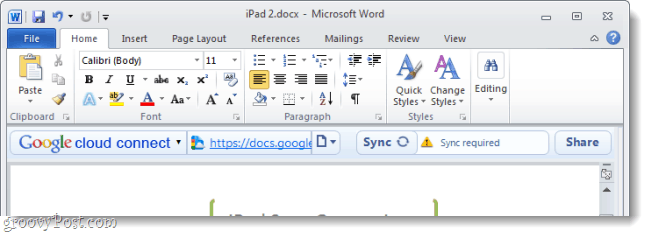
Kas te ei kasuta pilveriba? Lülitage see lihtsalt välja!
Ehkki funktsionaalne minimeerimine pole veel saadaval, saame siiski Cloud Connect'i keelata ilma paigaldus. Kuna tõenäoliselt ei pea te sünkroonima kõiki dokumente, millega olete kunagi töötanud, ega sünkroonima kõiki väikeseid muudatusi, võib see teie heaks töötada seni, kuni Google uuendab Cloud Connekti. Selle keelamine eemaldab riba riba ja kui soovite selle uuesti lubada, võtab see vaid mõne sekundi. Alustame.
Kuidas Google Cloud Connecti keelata ja selle tulemuseks minimeerida?
Samm 1
Microsoft Office'i programmis (Ma kasutan Wordi), Klõpsake nuppu Toimik sakk ja ValigeValikud.
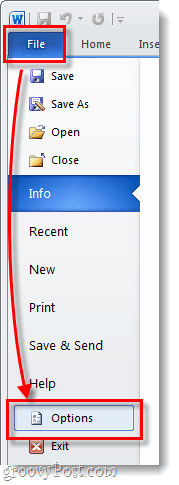
2. samm
Valikute menüüs Klõpsake nuppu Lisandmoodulid sakk ja siis Klõpsake nuppu Mine… Nuppu. *
*Veenduge, et rippmenüüks oleks seatud COM-lisandmoodulid, kuna see peaks vaikimisi olema.
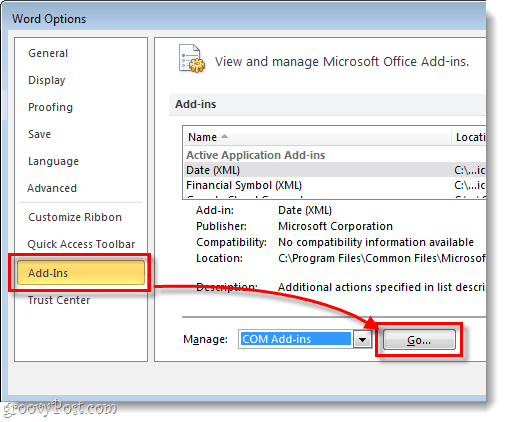
3. samm
COM-lisandmoodulite aken peaks hüppama. Tühjendage märge Google Cloud Connect kasti ja Klõpsake nuppuOkei.
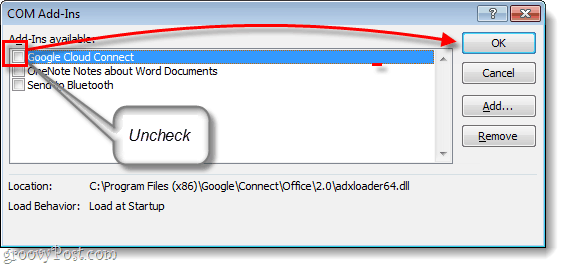
Valmis!
Nüüd ei tohiks Cloud Connecti riba enam teie Microsoft Office'i programmis nähtav olla. Ainus negatiivne külg on see, et see lülitab lisandmooduli täielikult välja ja seega ei saa te oma dokumente sünkroonida, kui pilveriba on keelatud. Kuid kui soovite seda uuesti kasutada, peate vaid tegema Kontrollige uuesti 3. etapis olev kast ja see saab valmis; Pange tähele, et selle muutmiseks kulub vaid mõni sekund ja klõpsamine. Alates selle eelmisel nädalal ilmumisest testisime Google'i pilveühendust Microsoft Office'i jaoks. Sellel on oma plusse ja miinuseid, kuid üldiselt on see vaid üks paljudest nüüd saadaval olevatest Office'i sünkroonimisriistadest.


